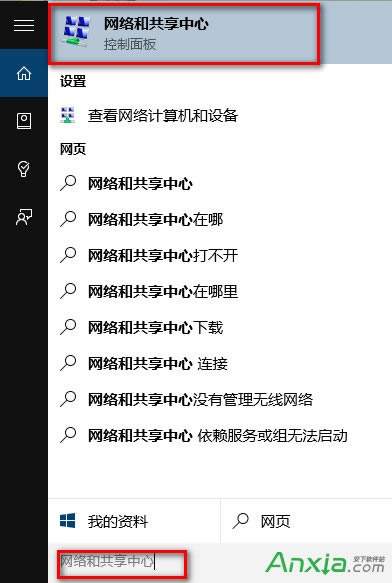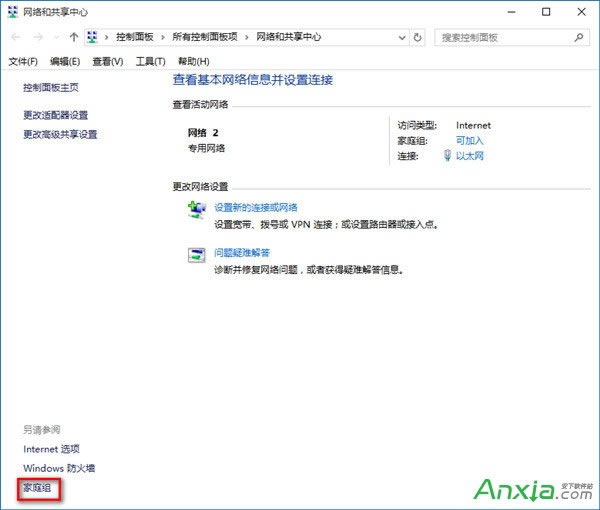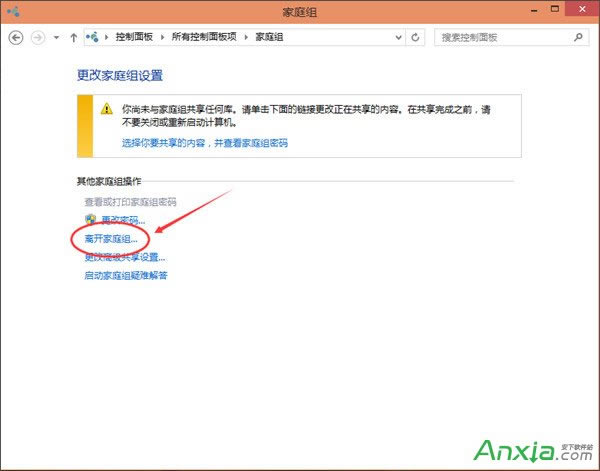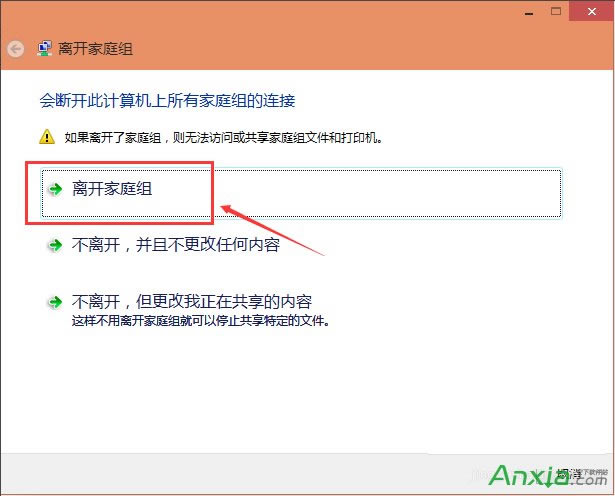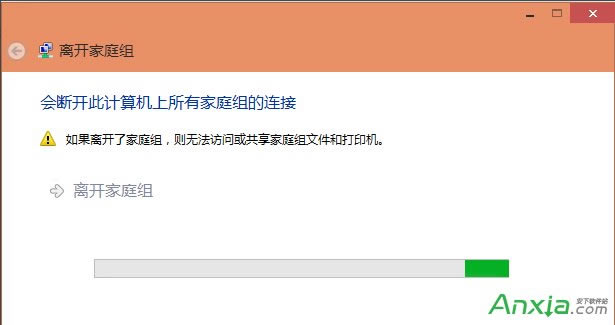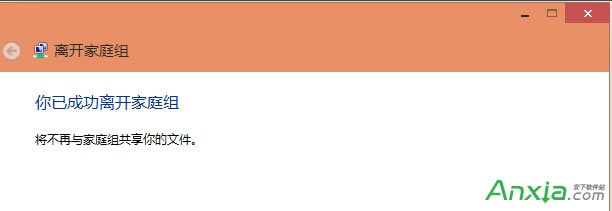Win10如何关闭家庭组 win10关闭家庭组服务图文详细教程
发布时间:2024-04-05 文章来源:深度系统下载 浏览:
win10怎么关闭家庭组服务1、在小娜搜索输入“网络和共享中心”,进入网络和共享中心,如下图所示。
2、点击网络和共享中心左下角处的“家庭组”,如下图所示。
3、在家庭组窗口里的更改家庭组设置下面点击“离开家庭组”,如下图所示。
4、系统提示离开了家庭组后,则无法访问或共享家庭组文件夹和打印机,直接点击“离开家庭组”,如下图所示。
5、点击离开家庭组后,系统正在离开设置。如下图所示。
6、稍等一会系统提示你已成功离开家庭组。点击一下完成退出,如下图所示。
|
相关文章
本类教程排行
系统热门教程
本热门系统总排行